Nuxt 3にStorybook 8を導入して環境を構築する
目標
- Nuxt 3のプロジェクトにStorybook 8をインストールして環境を構築する。
- Storybook 8のインストールに加えて以下の設定も行う。
- Nuxt 3の自動インポートをStorybookにも適用する
- PiniaとVee-ValidateをStorybookで使用する(省略可)
条件
- Nuxt 3のプロジェクトが作成済みであること。
※ここではソースディレクトリをデフォルトのルートディレクトリからsrcディレクトリに変更している想定としています。
- 利用するフレームワーク、ライブラリのバージョンは以下のとおりです。2024年11月19日時点での最新バージョンを利用します。
・Nuxt.js: 3.14.159
・Storybook: 8.4.4
・unplugin-vue-components: 0.27.4
・unplugin-auto-import: 0.8.15
目次
- Storybook 8のインストール
- StorybookとNuxtの連携
- Storybookの設定ファイルのts化
- Vueファイルのエイリアスの読み込み設定
- Nuxt 3の自動インポートの設定
- Piniaの設定
- Vee-Validateの設定
Storybook 8のインストール
1. Nuxtプロジェクトのルートディレクトリで以下のコマンドを入力し、Storybook 8をインストールします。
$ npx storybook@latest init --type vue3 --builder vite
Need to install the following packages:
storybook@8.4.4
Ok to proceed? (y) y※インストール完了後に自動生成されたstoriesディレクトリの中にあるサンプルファイルをすべて削除しておきます。
2. package.jsonに以下を追加します。
"scripts": {
"storybook": "storybook dev -p 6006",
},
3. vite.config.tsに以下を追加して保存します。
// vite.config.ts
import { defineConfig } from "vite";
import vue from "@vitejs/plugin-vue";
export default defineConfig({
plugins: [vue()],
});※Storybook 7ではViteプラグインの設定を自動で行っていましたが Storybook 8ではvite.config.tsに明示的に追加する必要があります。詳細は以下を参照ください。
https://github.com/storybookjs/storybook/blob/next/MIGRATION.md#framework-specific-vite-plugins-have-to-be-explicitly-added
4. pages/index.vueを以下の内容で修正します。
<template>
<div>
<h1>Index.vue</h1>
</div>
</template>
5. stories/index.stories.tsを新規作成し、以下の内容で保存します。
import type { Meta, StoryObj } from '@storybook/vue3'
import Index from '../pages/index.vue'
type Story = StoryObj<typeof Index>
const meta: Meta<typeof Index> = {
title: 'Index',
}
export const Default: Story = {
render: () => ({
components: { Index },
template: '<Index />',
}),
}
export default meta
6. 以下のコマンドを実行します。
$ npm run storybook
7. 以下のURLにアクセスします。Storybookのダッシュボードの左側にIndexが表示されており、選択した場合にIndex.vueファイルの内容が表示されていることを確認します。
http://localhost:6006/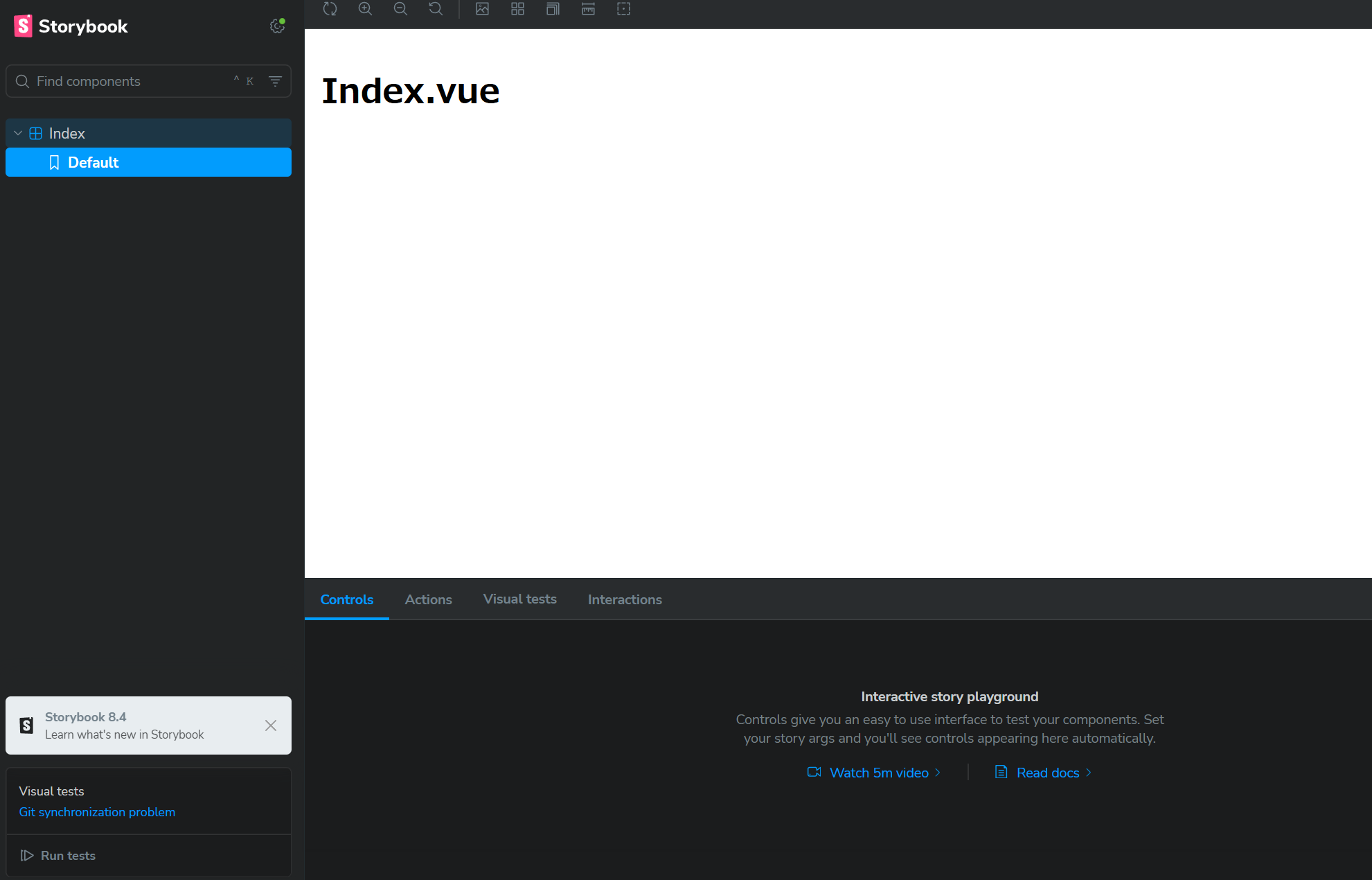
StorybookとNuxtの連携
- @nuxtjs/storybookをインストールすることで1つのコマンドでnuxtとstorybookを起動することができます。
1. 以下のコマンドを入力してNuxtのStorybookプラグインをインストールします。
$ npx nuxi@latest module add storybook
2. nuxt.config.tsに以下を追加します。
export default defineNuxtConfig({
modules: ['@nuxtjs/storybook'],
// nuxt.config.tsでStorybookの設定ができます。設定できる項目は以下を参照ください。
// https://storybook.nuxtjs.org/getting-started/options
storybook: {
host: 'http://localhost',
port: 6006,
},
})
3. 以下のコマンドを入力してNuxtを起動します。3000番ポートでNuxtが起動し、6006番ポートでStorybookが起動していることを確認します。
$ npm run dev
> dev
> nuxt dev
Nuxt 3.14.159 with Nitro 2.10.4
➜ Local: http://localhost:3000/
➜ Network: use --host to expose
➜ DevTools: press Shift + Alt + D in the browser (v1.6.0)
➜ Storybook: http://localhost:6006/
4. 以下のURLにアクセスします。Storybookのダッシュボードが表示されていることを確認します。
http://localhost:6006/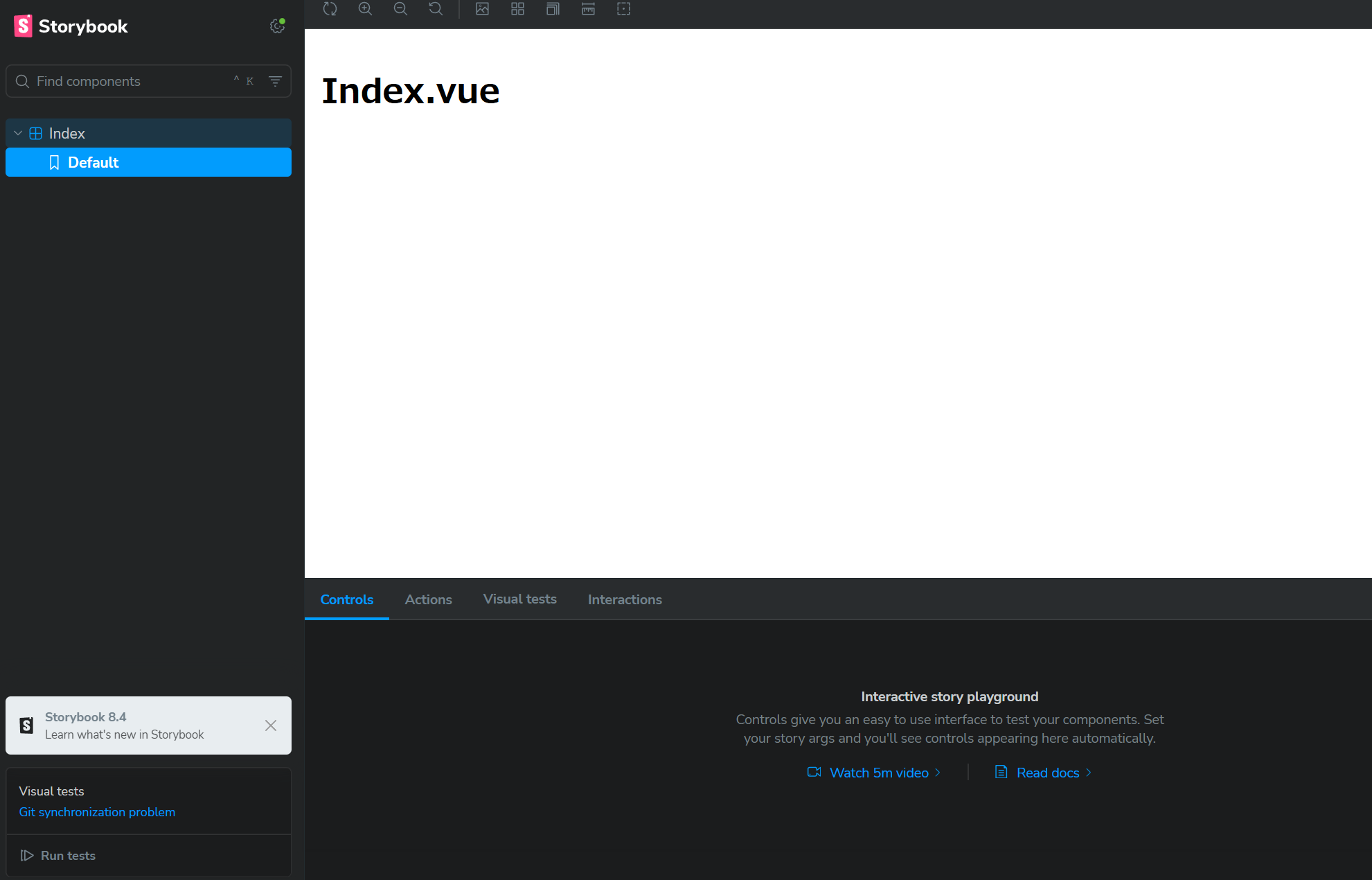
Storybookの設定ファイルのts化
- Storybook 8をインストールした際に.storybookディレクトリにmain.jsとpreview.jsが作成されます。ここではこれらのファイルをtsファイル化します。
1. main.jsとpreview.jsのファイルの拡張子をtsに修正します。
2. main.tsを以下の内容で保存します。
import type { StorybookConfig } from '@storybook/vue3-vite'
const config: StorybookConfig = {
stories: [
'../stories/**/*.mdx',
'../stories/**/*.stories.@(js|jsx|mjs|ts|tsx)',
// ソースディレクトリをデフォルトのルートからsrcに変更している場合は以下を設定します。
'../src/**/*.mdx',
'../src/**/*.stories.@(js|jsx|mjs|ts|tsx)'
],
addons: [
'@storybook/addon-onboarding',
'@storybook/addon-essentials',
'@chromatic-com/storybook',
'@storybook/addon-interactions',
],
framework: {
name: '@storybook/vue3-vite',
options: {},
},
};
export default config
※修正前は以下になります。
/** @type { import('@storybook/vue3-vite').StorybookConfig } */
const config = {
stories: [
'../stories/**/*.mdx',
'../stories/**/*.stories.@(js|jsx|mjs|ts|tsx)',
],
addons: [
'@storybook/addon-onboarding',
'@storybook/addon-essentials',
'@chromatic-com/storybook',
'@storybook/addon-interactions',
],
framework: {
name: '@storybook/vue3-vite',
options: {},
},
};
export default config
3. preview.tsを以下の内容で保存します。
import type { Preview } from '@storybook/vue3'
const preview: Preview = {
parameters: {
controls: {
matchers: {
color: /(background|color)$/i,
date: /Date$/i,
},
},
},
};
export default preview
※修正前
/** @type { import('@storybook/vue3').Preview } */
const preview = {
parameters: {
controls: {
matchers: {
color: /(background|color)$/i,
date: /Date$/i,
},
},
},
};
export default previewVueファイルのエイリアスの読み込み設定
- vueファイル内で以下のようにエイリアスを利用してimportをしている場合はStorybook上で画面を表示した際にエラーが発生します。
import { foo } from '~/bar'- エラー内容
TypeError: Failed to fetch dynamically imported module:- 上記エラーを回避するために以下の手順を実施します。
1. .storybook/main.tsに以下を追加して保存します。
import type { StorybookConfig } from '@storybook/vue3-vite'
import path from 'path'
const config: StorybookConfig = {
// 以下を追加
viteFinal: async (config) => {
if (config?.resolve?.alias) {
config.resolve.alias = {
...config.resolve.alias,
'@': path.resolve(__dirname, '../src'),
'~': path.resolve(__dirname, '../src'),
}
}
return config
},
};※上記はエイリアスとして「@」と「~」を追加しています。ソースディレクトリは「src」を想定しています。
Nuxt 3の自動インポートの設定
- Storybookはnuxt 3が自動インポートする関数(refやcomputedなど)やコンポーネント(components配下にあるvueなど)をインポートすることができません。
- 以下のライブラリをインストールすることでStorybookでもnuxt 3が自動インポートする関数やコンポーネントを利用することができます。
- unplugin-auto-import
- unplugin-vue-components
1. 以下のコマンドを入力し、ライブラリをインストールします。
$ npm install --save-dev unplugin-auto-import
$ npm install --save-dev unplugin-vue-components
2. .storybook/main.tsに以下を追加して保存します。
import type { StorybookConfig } from '@storybook/vue3-vite'
import AutoImportFunctions from 'unplugin-auto-import/vite'
import AutoImportComponents from 'unplugin-vue-components/vite'
import path from 'path'
const config: StorybookConfig = {
viteFinal: async (config) => {
// 以下を追加
if (config?.plugins) {
config.plugins.push(
// プリセットでvueやvee-validateなどが指定できます。
// 指定できるプリセットは以下を参照ください。
// https://github.com/unplugin/unplugin-auto-import/tree/main/src/presets
AutoImportFunctions ({ imports: [
'vue',
'vee-validate',
'vue-router',
'pinia',
], dts: '.storybook/auto-imports.d.ts' }),
)
config.plugins.push(
AutoImportComponents({
// ソースディレクトリは「src」を想定しています。
// ソースディレクトリがデフォルトの場合はdirs: ['components'],としてください。
dirs: ['src/components'],
dts: '.storybook/components.d.ts',
}),
)
}
return config
},
}
export default config
3. components/button.vueを作成して以下の内容で保存します。
<template>
<input type='text'>
</template>
4. pages/index.vueを以下の内容で保存します。
<script setup lang='ts'>
// nuxt 3が自動インポートする関数
const foo = ref('foo')
</script>
<template>
<div>
<h1>Index.vue</h1>
<!-- nuxt 3が自動インポートするコンポーネント -->
<Button />
{{ foo }}
</div>
</template>
5. 以下のコマンドを入力して、Storybookを起動します。
$ npm run storybook
6. 以下のURLにアクセスします。画面にrefの値(foo)とコンポーネント(inputタグ)が表示されていることを確認します。
http://localhost:6006/?path=/story/index--default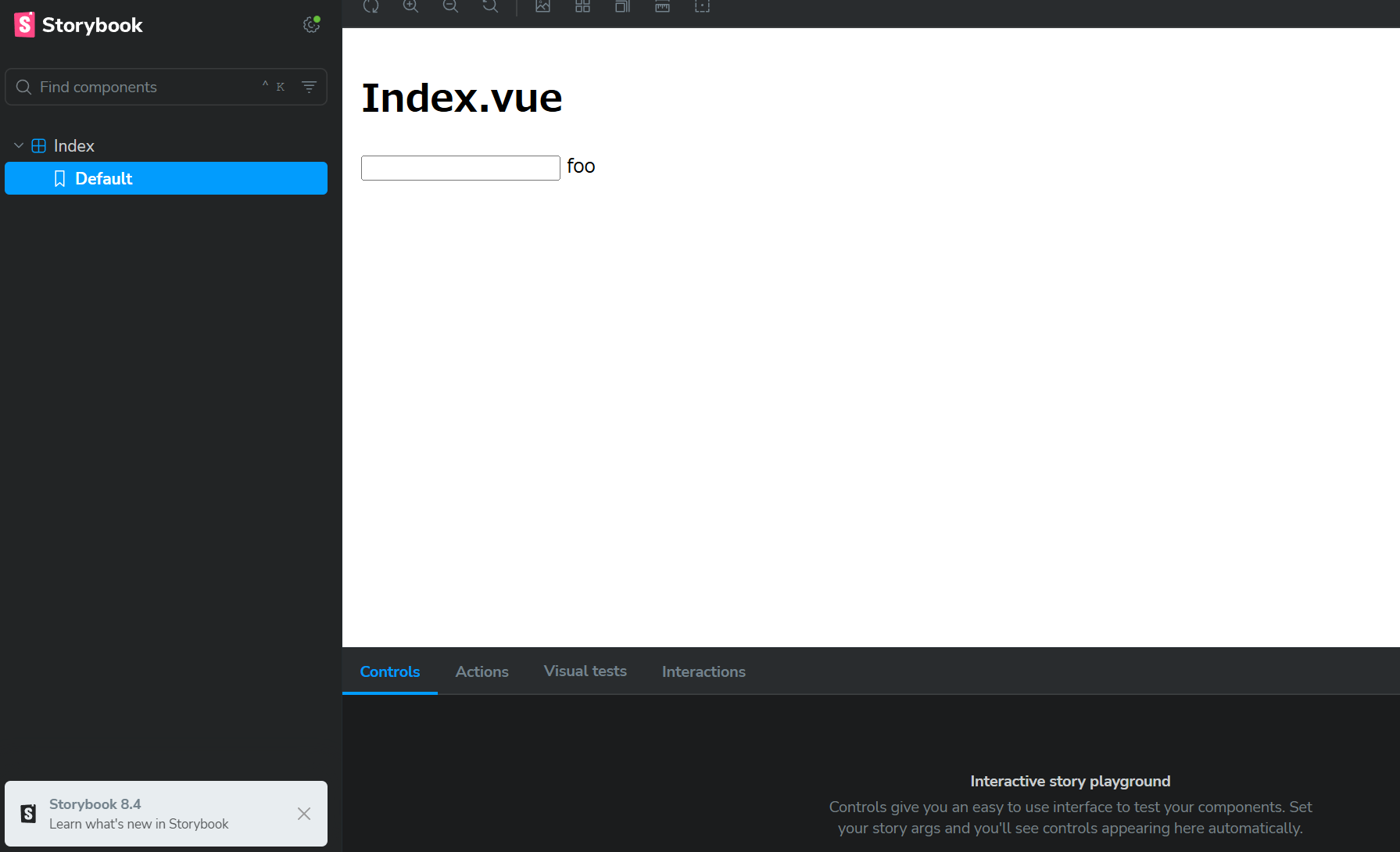
Piniaの設定
- vueファイル内でpiniaを利用しているとstorybookで該当の画面を表示した際に以下のエラーが出ます。
"getActivePinia()" was called but there was no active Pinia.
Are you trying to use a store before calling "app.use(pinia)"?- 上記の問題を回避するために.storybook/preview.tsに以下を追記して保存します。
// .storybook/preview.ts
import { type Preview, setup } from '@storybook/vue3'
import { type App } from 'vue'
import { createPinia } from 'pinia'
const pinia = createPinia()
setup((app: App) => {
app.use(pinia)
})※Piniaを利用していない場合はこの手順はスキップ可能です。
Vee-Validateの設定
- vueファイル内でVee-Validateを利用しているとstorybookで該当の画面を表示した際に以下のエラーが出ます。
Error: No such validator 'XXXX' exists.- 上記の問題を回避するために.storybook/preview.tsに以下を追記して保存します。
// .storybook/preview.ts
import { localize } from '@vee-validate/i18n'
import ja from '@vee-validate/i18n/dist/locale/ja.json'
import { all } from '@vee-validate/rules'
import { defineRule, configure } from 'vee-validate'
configure({
generateMessage: localize({ ja }),
})
Object.entries(all).forEach(([name, rule]) => {
// 全バリデーションルールの読み込み
defineRule(name, rule)
})※Vee-Validateを利用していない場合はこの手順はスキップ可能です。
以上で全ての手順は完了になります